Bemutató Adobe Illustrator - az új funkciók art ecsetet illusztrátor CS5 - rboom
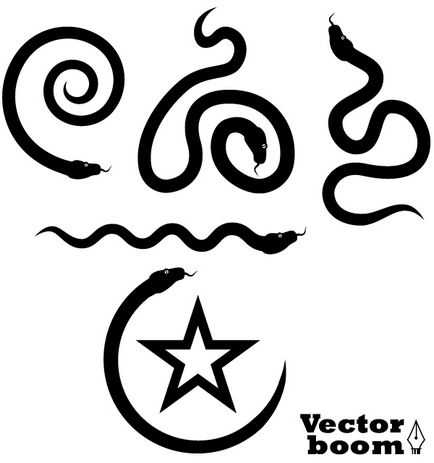
Ebben a leckében megtanuljuk, Adobe Illustrator új tulajdonságokkal Art Brush és megtanulják, hogyan kell beszabályozni. Hála az új funkciók akkor kevésbé kísérletezik az alak a kefét, hogy elérjék a kívánt eredményt. Ezen felül, akkor használja az ecsetet, hogy ezeket a problémákat, amelyben korábban lehetetlen használni az Illustrator. Kezdjük!
követelmények
Az egyik leggyakoribb eszköze, mellyel különböző hurok hatást Adobe Illustrator egy Art Brush. Alakja a kefét a penész gyakran teremtenek elő átalakítja az ellipszis. Lássuk, hogyan kell ezt csinálni. Vegye Ellipszis eszköz (L), és hozzon létre egy kört.
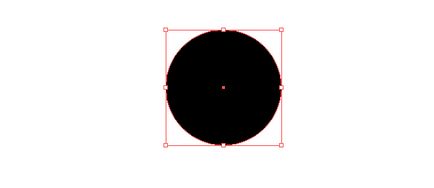
Annak érdekében, hogy egy tökéletes kört, tartsa lenyomva a Shift során létrehozása és opt / Alt + Shift, amely rögzíti a közepén. Most vegye Direct Selection Tool (A), és húzza a megfelelő pontot a kör, tartsa lenyomva a Shift billentyűt az alábbiak szerint.
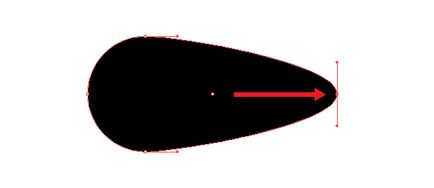
Tartva a pont ez a mi konvertálni egy sima és szögletre mentett.

Kaptunk egy alapvető formája az Art Brush.
Mi át a létrehozott formában az Ecsetek paletta, és mentse el az új ecsetet Art Brush.
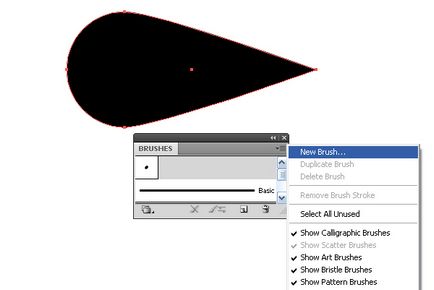
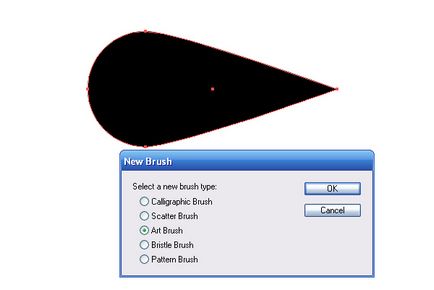
A párbeszédablakban illusztrátor, amíg bármilyen változtatást, kattintson az OK gombra.
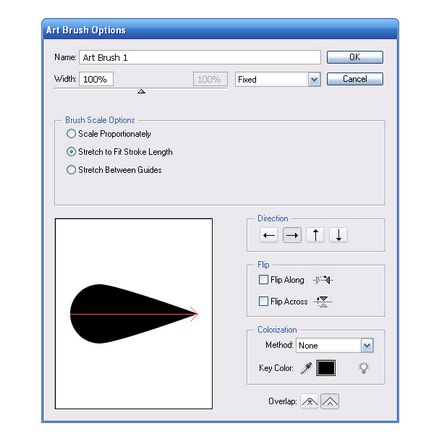
Most, segítségével a szerszám Adobe Illustrator - Toll eszköz (P) hoz létre hurok, és alkalmazza a létrehozott ecsetet.
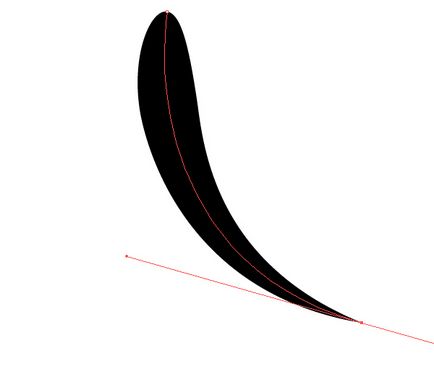
Amint az várható volt, az alakja az ecset egyenletesen oszlik el az egész kontúrt. Kitalálni előre, hogy milyen görbe gyakorlatilag lehetetlen alkalmazása után az ecset. Ezért szükséges, hogy módosítja az eredeti formában, hogy elérjék a kívánt eredményt. Az Adobe Illustrator CS5 lehet létrehozni Art ecsetek, ami nyúlik egyenetlenül. Hogy is van ez? Nézzük újrakonfigurálhatja létrehozott ecsetet.
Kattintson duplán a miniatűr kefét a kefék paletta annak beállítások párbeszédablakban. Válassza közötti szakaszon útmutatók.
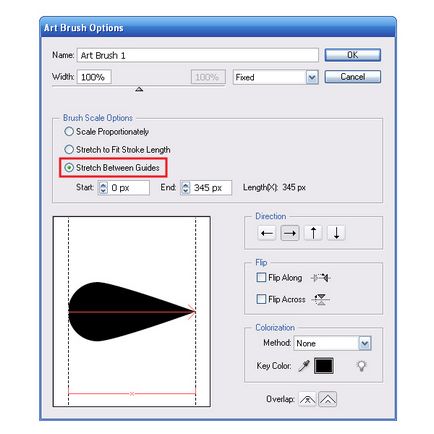
Ez az opció lehetővé teszi számunkra, hogy hozzanak az ecset része, amely kinyúlik és szakaszok változatlanok maradnak. A hossza ezen szakaszok pontosan beállítható a numerikus értékek vagy mozgó a sínek az ablakban a kép egy ecsetet.
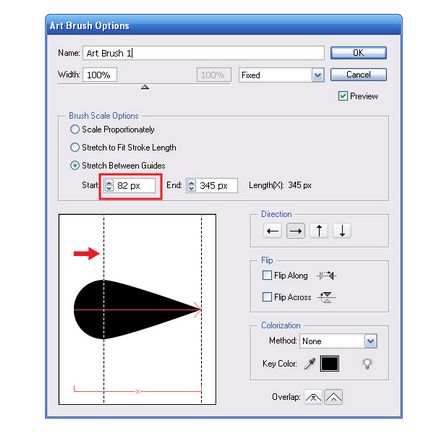
Kattintson az OK, majd az Alkalmaz Strokes egy új párbeszédablak illusztrátor.
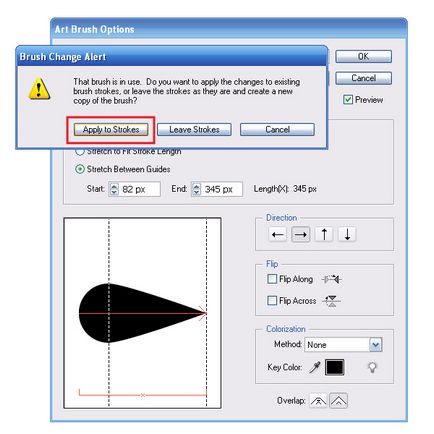
Az alábbi ábra egy tipikus Art Brush (balra), és miután az új tulajdonságokat (a jobb oldalon). Mint orvos, azt vegye figyelembe, hogy a jobb kéz gyakran van szükség a robot (vektor szár, ág, a haj, az első dolog, ami eszébe jut).
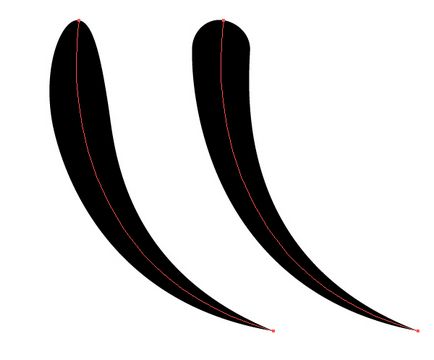
Most hozzunk létre egy bonyolultabb kefe, amely olyan tulajdonságokkal kell rendelkeznie a fent leírt. Hozzon létre egy kígyó, amelyeket fel lehet használni, mint egy dísz tag vagy más vektorgrafikus. Kezdjük a kígyó fejét. Vegye Téglalap eszköz (R) és egy téglalap. Mozgó a Direct Selection Tool (A) a téglalap csúcsait, hogy ez a forma szabálytalan trapéz.
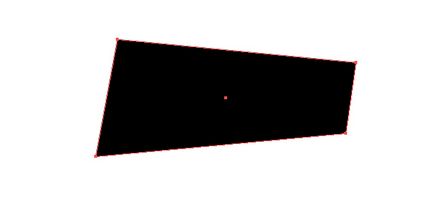
Átalakítás annak minden sarokpont a sima, és segítségével Pen Tool (P) adjunk a kontúr a két új A és B pontok szabályozásával pontok és fogantyúk, ami az alakja egy kígyó feje profilban.
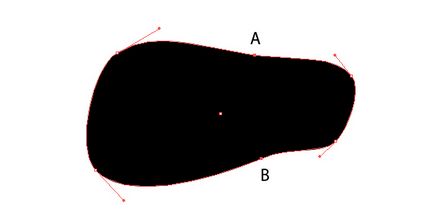
Vegyük a Ellipse Tool (L), és létrehozza a pályán most hogy Pen Tool (P), és hozzon létre egy görbe vonal - egy kígyó szúrás.
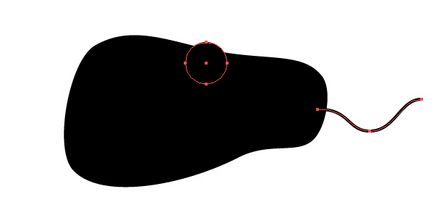
Set profil és vastagságú csíp a kígyó a palettán stroke Adobe Illustrator.
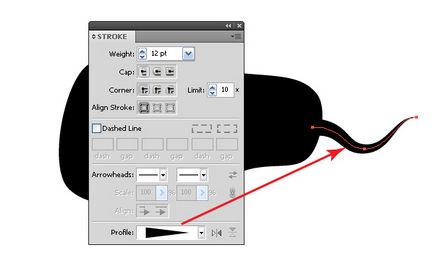
Vegyük a Ellipse Tool (L), és hozzon létre egy kígyó szeme most hogy Pen Tool (P), és hozzon létre egy formája a tanuló.
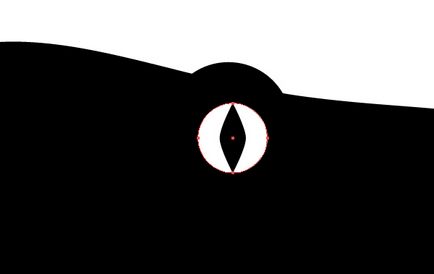
Itt az ideje, hogy a farok egy kígyó. Vegyünk Pen eszközt (P), és hozzon létre egy farok egy háromszög, az alábbiak szerint.
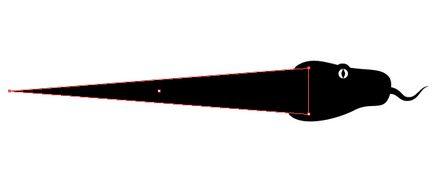
A rendszer segítségével a Toll eszköz (P) adjunk a kontúr a két új A és B pont és egy kis kiszorítják őket a középvonaltól a farok.
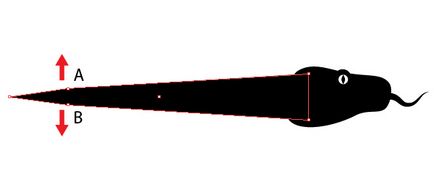
Átalakítani ezeket a pontokat sarkok a sima.
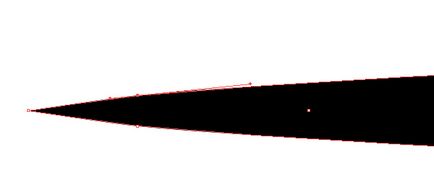
A létrehozása formájában ecsettel át.
Mi át a kígyó az Ecsetek paletta, és állítsa be a párbeszédablak.
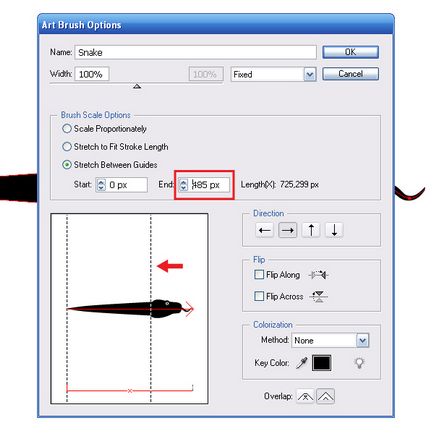
Alkalmazza a létrehozott ecsetet néhány gyönyörű kontúrt, például egy spirál.
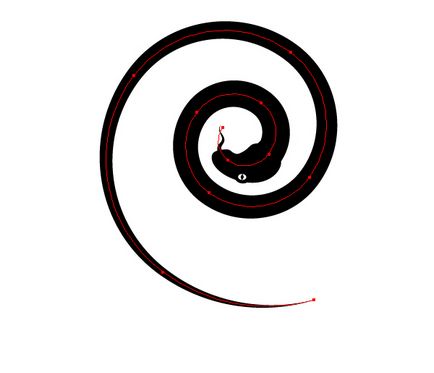
Ó, mi kígyó beburkolózott a rossz irányba. Korrigálására. Kattintson duplán ezen ecsetet az Ecsetek paletta, és módosítsa a beállításokat a párbeszédpanelen, miközben figyeli a változásokat.
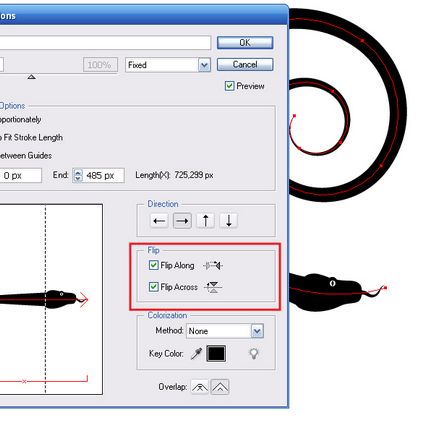
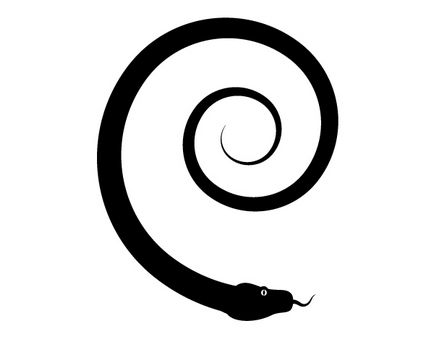
Azt is ellenőrzik a vastagsága eloszlása a kontúr mentén a farok, mozog a második függőleges vezető az Art Brush Options párbeszédablak.
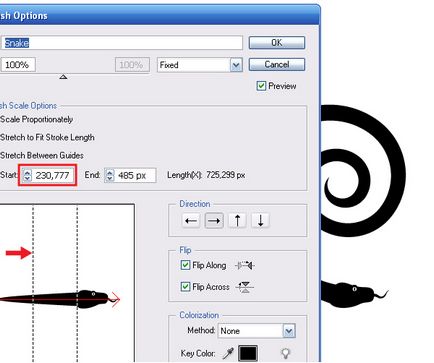
Nézze meg, mi lenne, ha már alkalmazták a kontúr a szokásos Art Brush.
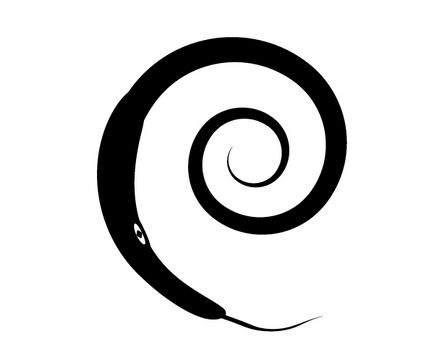
Most azt hiszem, el lehet képzelni, hogy mennyire hasznos az új ecsetet tulajdon.
Az alábbiakban bemutatjuk, hogyan lehet használni a kefét, hogy a különböző íves kontúrok.
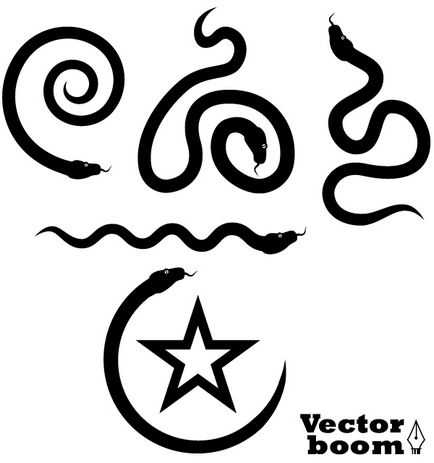
Legyen naprakész a legfrissebb híreket vektor grafika, új dolgozó osztályok az Adobe Illustrator, cikkek és interjúk szentelt grafikai tervezés. RU.Vectorboom csapat dolgozik az Ön számára!